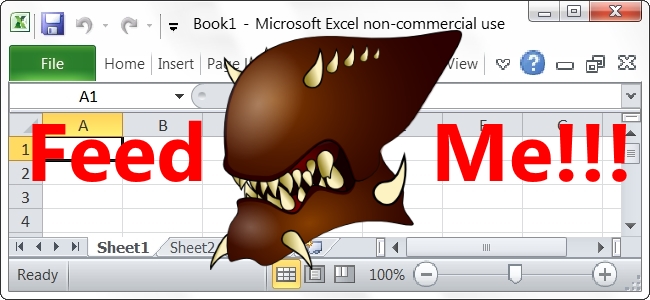HDTV를위한 강력한 소형 Plex 클라이언트를 찾고 있다면 RasPlex는 항상 켜져 있고 안정적이며 제어하기 쉬운 빠른 재생을 통해 세련된 경험을 제공합니다.
왜 파이를 사용합니까?
HDTV에서 Plex를 사용할 수있는 방법은 매우 다양하지만 대부분은 저렴한 라즈베리 파이 . 예를 들어 일부 스마트 TV에는 Plex 클라이언트가 내장되어 있지만 일반적으로 성능이 떨어지고 업데이트가 부족합니다. 당신 Plex와 Chromecast를 페어링 할 수도 있습니다. ,하지만이 솔루션에는 가족 용이 아닌 실제 리모컨이 없습니다.
실행중인 Raspberry Pi RasPlex 그러나 한 번에 모든 문제를 지 웁니다. RasPlex의 핵심은 오픈 소스 Plex Home Theater (XBMC / Kodi 개발 트리의 한 가지)이며 멋지고 깔끔합니다. 사용자 인터페이스는 너무 많은 스마트 TV에서 볼 수있는 느리고 오래된 Plex 인터페이스보다 세련되고 광년 앞서 있습니다. Pi는 다음 중 하나를 통해 기존 원격 제어를 지원합니다. HDMI-CEC , 적외선 수신기 또는 Plex 앱 iOS 용 및 Android . 무엇보다 저렴합니다. Pi는 35 달러에 불과하며 하루에 1 페니 미만의 전기를 사용하기 때문에 연중 무휴 24 시간 사용할 수 있습니다.
관련 : TV에서 HDMI-CEC를 활성화하는 방법과 필요한 이유
필요한 것
RasPlex 튜토리얼을 따라하려면 다이빙하기 전에 몇 가지 사항을 정리해야합니다. 무엇보다도이 튜토리얼은 이것이 첫 번째 홈 미디어 센터 로데오가 아니며 이미 Plex 서버를 실행하고 있다고 가정합니다. 그렇지 않다면 Plex 시작 가이드 서버를 설정합니다.
관련 : Plex를 설정하는 방법 (및 모든 장치에서 영화보기)
둘째, 더 분명하게는 Raspberry Pi가 필요합니다. 새 제품 일수록 좋습니다. Raspberry Pi 1, 2 및 3을 포함하여 여러 버전의 Pi에서 RasPlex를 테스트했지만 가장 원활한 경험을 위해 Raspberry Pi 2 이상을 사용하는 것이 좋습니다. SD 카드, 전원 등 필요한 모든 Pi 액세서리도 필요합니다. Raspberry Pi를 처음 사용하는 경우 Pi 가이드를 방문하십시오 최고의 물건을 얻을 수 있도록
셋째, 마지막으로 RasPlex를 제어 할 무언가가 필요합니다. 키보드는 설정에 잘 작동하지만 위에서 언급했듯이 둘 중 하나에서 작동하는 리모컨이 필요합니다. HDMI-CEC , 같은 적외선 수신기 플릭 , 또는 휴대폰 용 Plex 앱.
모든 전제 조건이 충족되었으므로 RasPlex를 실제로 설치하고 구성 할 때입니다.
RasPlex 설치 : One Shot SD 카드 설정 및 간편한 시작 마법사
Raspberry Pi 설정과 관련하여 명령 줄 작업과 골칫거리의 시대는 사라졌습니다. RasPlex를 포함한 거의 모든 주요 프로젝트에는 사용자 친화적 인 설치 프로그램이 있습니다. 에 머리 다운로드 페이지 설치 프로그램을 가져옵니다. 이 첫 번째 단계를 수행하려면 PC가 필요하므로 PC의 OS에 맞는 설치 프로그램을 가져옵니다 (Windows 에디션을 가져옵니다). RasPlex에 사용중인 SD를 컴퓨터에 삽입하고 설치 프로그램을 시작합니다.
설치 프로그램의 모든 작업이 단일 창에서 이루어 지므로 자세히 살펴 보겠습니다. 1 단계에서 Pi 1이있는 경우 "Raspberry Pi1"을 선택하고 Pi 2 또는 3이있는 경우 "Raspberry Pi2"를 선택합니다.이 글을 쓰는 시점에서 가장 최신 버전 (1.7.1)을 선택합니다. "2 단계"섹션에서 "다운로드"를 클릭하여 디스크 이미지를 다운로드합니다.
"3 단계"섹션에서 올바른 드라이브가 선택되었는지 확인한 다음 "4 단계"에서 "SD 카드 쓰기"를 클릭합니다.
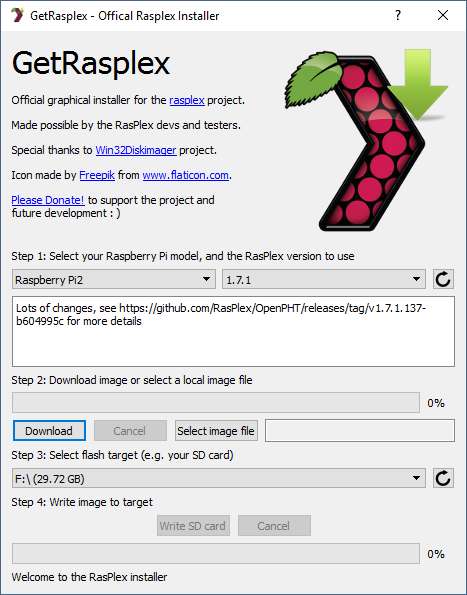
처음부터 끝까지 전체 프로세스는 적절한 광대역 연결로 5 분 미만이어야합니다. 쓰기 프로세스가 완료되면 컴퓨터에서 SD 카드를 안전하게 꺼내고 전원이 꺼진 Raspberry Pi에 삽입합니다. Pi를 연결하여 부팅하고 프로세스를 시작하십시오. 디스크 이미지의 압축을 풀고 파티션을 만들 때 1 ~ 2 분 동안 RasPlex 로고와 상단 모서리에 텍스트가 표시됩니다. 해당 프로세스가 완료되면 아래 구성 프로세스를 계속할 수 있습니다.
RasPlex 구성 : 기본 사항 조정 및 시청하기
위에서 언급 한 포장 풀기 프로세스를 마치면 RasPlex 설정 마법사로 바로 시작됩니다. 마법사의 모든 설정은 나중에 시스템 메뉴에서 변경할 수 있지만 여기에서 모든 것을 한 번에 처리하지 않을 이유가 없습니다. 시작하려면 "다음"을 클릭하십시오.
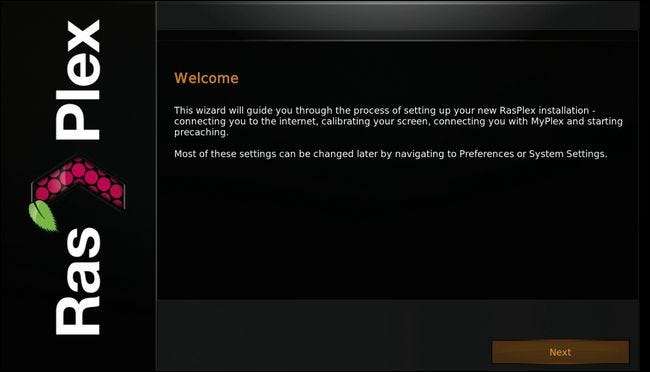
먼저 Wi-Fi 연결을 구성합니다 (유선 이더넷 연결을 사용하는 경우이 단계가 표시되지 않음). 네트워크의 SSID를 선택하고 비밀번호를 입력합니다.
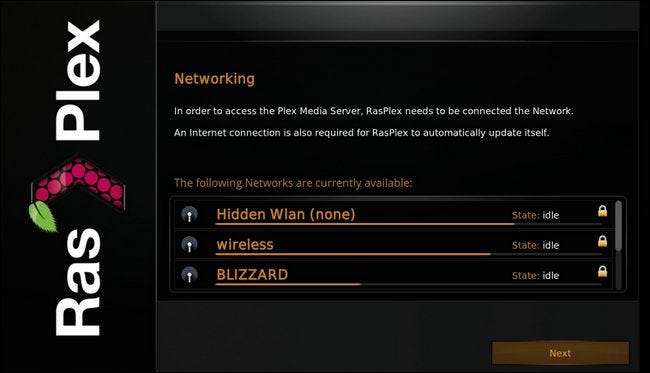
네트워크 설정 후 화면을 보정하라는 메시지가 표시됩니다. 이것은 화면의 모서리에 맞게 일련의 직각을 조정하고, 직각도를 확인하고, 화면에서 자막을 배치 할 위치를 결정하는 간단한 프로세스입니다. 잠시만 걸리고 상황이 실제로 개선됩니다. 이 단계를 건너 뛰도록 권장하는 유일한 이유는 최종 디스플레이가 아닌 장치에서 RasPlex 상자를 설정하는 경우 (예 : 데스크톱 모니터를 사용하여 설정하지만 이동하려는 경우)입니다. 거실에).
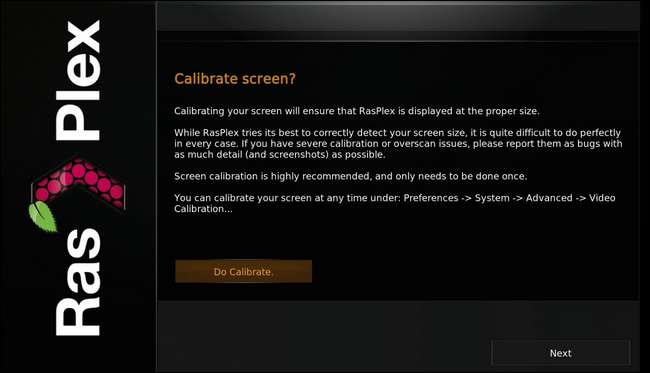
다음으로 Plex 계정에 로그인하라는 메시지가 표시됩니다. 화면의 도움말 텍스트 메모로 있다 Plex 계정에 로그인하되 시작하십시오. Plex 계정은 무료이며 Plex가 훌륭한 이유입니다. "Plex에 로그인"을 클릭합니다. 그런 다음 결과 4 자리 PIN을 가져 와서 plex.tv/pin 프로세스를 완료합니다.
로그인하면 라이브러리의 미리보기 이미지, 팬 아트 및 기타 이미지를 '사전 캐시'하라는 메시지가 표시됩니다. "사전 캐싱 시작"을 선택한 다음 서버 (또는 여러 서버가있는 경우)를 선택합니다. 서버 선택 상자의 불투명도가 너무 낮아서 "사전 캐싱 시작"을 다시 클릭해야하는 것처럼 보이지만 이는 디스플레이 트릭에 불과합니다. 대신 리모컨으로 클릭하고 대신 "확인"을 선택하십시오.
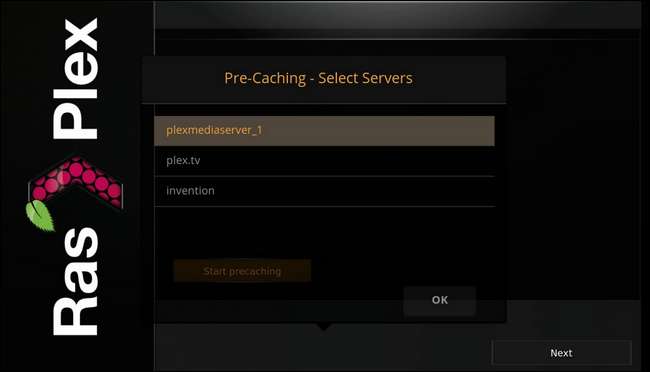
큰 라이브러리를 사용하더라도 모든 것을 전환하는 데 1 ~ 2 분 밖에 걸리지 않습니다 (이전 Pi 하드웨어에서는 약간 느림). 그러면 설정 마법사가 완료됩니다. 이 시점에서 다음과 같이 손끝에서 바로 Plex 라이브러리를 볼 수 있습니다.
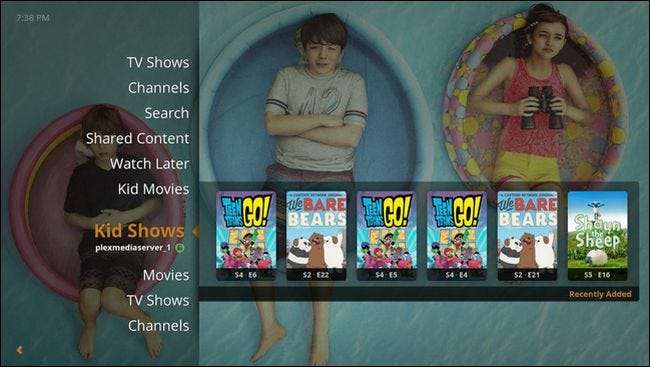
모든 영화, TV 프로그램, 영화, "나중에보기"콘텐츠 및 Plex 서버의 다른 모든 항목은 왼쪽 탐색 창에서 쉽게 액세스 할 수 있습니다. 지금 바로 콘텐츠를 보거나 원하는 경우 추가 조정 (RasPlex 용 새 스킨 다운로드와 같이) 왼쪽을 클릭하고 설정 또는 기본 설정 메뉴를 당겨 추가 조정을 수행 할 수 있습니다.하지만 모든 것이 상자에서 꺼낸 즉시 매우 원활하게 실행되어 아무것도 조정할 필요가 거의 없다는 것을 알게 될 것입니다.
더 많은 Plex 사용자 정의와 재미를 느끼고 싶으신가요? 체크 아웃 미디어 라이브러리를 친구와 공유하는 방법에 대한 자습서 과 원격 스트리밍을 위해 콘텐츠를 최적화하는 방법 .